Отсылка файла Adobe PDF
1 На панели инструментов программы Acrobat Standard щелкните мышью на кнопке Email (Почта) (

Программа Acrobat Standard запустит вашу почтовую программу и автоматически присоединит открытый файл PDF к окну нового сообщения электронной почты. Кроме того, Acrobat Standard вставляет имя файла в строку с темой сообщения.
Теперь следует ввести сведения о получателе и изменить информацию в строке с темой сообщения. Если у вас есть адрес электронной почты и соединение с Интернетом, можете послать электронное письмо самому себе. Если в вашей системе нет электронной почты, опустите этот шаг и переходите к разделу «Преобразование и объединение файлов разных типов».
2 В текстовое поле «То:» (Кому:) введите свой адрес электронной почты.
3 В текстовом поле «Subject:» (Тема:) выделите имя файла и замените его информацией по своему усмотрению. Мы ввели «Please fix this vendor agreement» (Пожалуйста, исправьте это торговое соглашение). Если хотите, можете напечатать записку в области сообщения электронной почты.
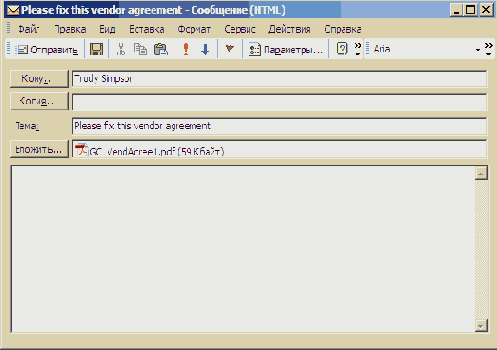
Ваш файл PDF автоматически присоединяется к окну нового сообщения электронной почты
4 Закончив, отошлите свое сообщение. Действия по отсылке зависят от используемого вами почтового приложения.
5 Закройте свое приложение электронной почты.
Это все, что нужно сделать для вставки примечания и отсылки аннотированного файла. Оставьте свой файл PDF открытым, и переходите к следующему разделу урока.
